Affichage et utilisation des menus sur l'écran conducteur
Affichage d'un menu par l'intermédiaire de la barre de menus de l'écran conducteur
Appuyez sur la touche

du menu principal qui se trouve sur le volant.
Dans la barre de menus, sélectionnez un menu (par ex. le menu
Classique) en balayant du doigt vers la gauche ou la droite sur le Touch Control gauche

.
Appuyez sur le Touch Control gauche

pour confirmer.
Affichage ou sortie du sous-menu Options
Affichage :
appuyez sur le Touch Control gauche

.
Sortie :
appuyez sur la touche Retour

.
Navigation à l'intérieur des contenus d'affichage ou des listes
Balayez du doigt vers le haut/le bas ou vers la gauche/la droite sur le Touch Control gauche

.
Des points d'indice apparaissent également dans divers menus sur le bord droit de la zone d'affichage centrale pour vous indiquer sur quelle position vous trouvez actuellement dans une liste.
Choix d'un contenu d'écran comme affichage standard
Les contenus d'écran configurés individuellement dans un menu peuvent être définis comme affichage standard.
Appuyez sur le Touch Control gauche

.
La demande de confirmation Favoriser l'image actuelle apparaît dans le sous-menu Options.
Sélectionnez
Oui en balayant du doigt vers la gauche sur le Touch Control gauche

et confirmez en appuyant sur le Touch Control gauche

.
Affichage d'un affichage standard :
appuyez sur la touche Retour

au premier niveau d'un menu.
Si vous appuyez sur la touche Retour  en affichage standard, le menu précédent apparaît.
en affichage standard, le menu précédent apparaît.
Remise à zéro des valeurs
Affichage des options d'un sous-menu :
appuyez sur le Touch Control gauche

.
Sélection de la fonction devant être remise à zéro :
balayez du doigt sur le Touch Control gauche

.
Appuyez sur le Touch Control gauche

.
Appuyez sur le Touch Control gauche

.
Vous pouvez visualiser une animation sur ce thème sous le lien suivant :
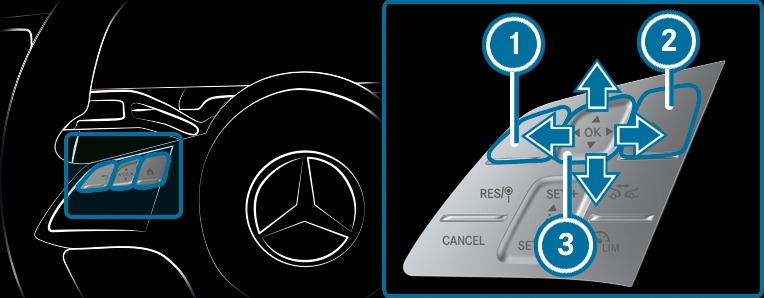




 du menu principal qui se trouve sur le volant.
du menu principal qui se trouve sur le volant.  .
.  pour confirmer.
pour confirmer.  .
.  .
.  .
.  .
.  et confirmez en appuyant sur le Touch Control gauche
et confirmez en appuyant sur le Touch Control gauche  .
.  au premier niveau d'un menu.
au premier niveau d'un menu.  en affichage standard, le menu précédent apparaît.
en affichage standard, le menu précédent apparaît.  .
.  .
.  .
.  .
. 

